リモートセッションが切断されました:使用可能なリモートデスクトップライセンスサーバー/クライアントアクセスライセンスがありません
この記事では、RDPクライアントがリモートデスクトップサービスホストの役割がインストールされているWindowsServerに接続できない場合のRDSライセンスに関連するいくつかの一般的な問題について説明します。
次の場合、RDPクライアントをRDSホストに接続するときにライセンスエラーが表示されることがあります。
- クライアントライセンス(RDS CAL)を取得するRDSライセンスサーバーが、リモートデスクトップサービスの設定で指定されていません。
- RDSライセンスサーバーで使用可能なCALが不足しています。
- RDPクライアントは期限切れの一時RDSライセンスで接続しようとします;
このコンピューターで使用できるリモートデスクトップクライアントアクセスライセンスがないため、リモートセッションが切断されました
まず、クライアントがライセンスサーバーからRDSCALを取得することに関連するエラーを見てみましょう。
Remote session was disconnected because there are no Remote Desktop client access licenses available for this computer. Please contact the server administrator.
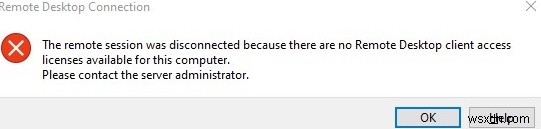
管理モード(mstsc.exe /admin)でRDSHサーバーに接続します )そして、RDライセンス診断ツールを実行します。すべてが正しく構成されている場合は、RDSライセンスサーバーの名前とライセンスの種類(ユーザーごと/デバイスごと)が表示されます。

RD Licensing Managerコンソール(licmgr.exe)を使用してRDSライセンスサーバーに接続します )そして、必要なタイプ(ユーザーごとまたはデバイスごと)の利用可能な無料ライセンスがあることを確認します。無料のRDSCALが不足した場合は、新しいCALパックを購入するか、誰かがライセンスをリリースするのを待つか、コンソールから直接未使用のライセンスを取り消す必要があります(コンピューター/ユーザーを右クリックしてライセンスの取り消し<を選択します)。 / strong> 。

この例では、無料のRDS CALがあり、それらがユーザーに発行されていることがわかります( Issued =44 。
ヒント 。 RDSHサーバーがワークグループにデプロイされている場合 (ADドメインではない)場合、ユーザーごとに使用することはできません その上でRDSライセンス。接続すると、ユーザーは常に一時的なローカルのデバイスごとのライセンスを受け取ります。ほとんどの場合、この場合、クライアントコンピューターは期限切れの一時RDPライセンスを使用してRDSHサーバーに接続しようとしています(クライアントが最初に接続したときにRDSライセンスサーバーが利用できなかった場合、クライアントには180日間の一時RDPライセンスが発行されました)。この場合、クライアントデバイスのレジストリでこの期限切れのライセンスをリセットする必要があります。
クライアントコンピューター(この例ではWindows 10)で次の手順を実行します。
- レジストリエディタを起動します(
regedit.exe); - レジストリキーを削除しますHKEY_LOCAL_MACHINE\ Software \ Microsoft \ MSLicensing ;

- レジストリエディタを閉じて、
mstsc.exeを実行します (リモートデスクトップ接続)管理者として;
- RDSサーバーに接続します。この場合、MSLicensing regキーが自動的に再作成され、コンピューターは新しいRDPライセンスを受け取ります。
The remote computer disconnected the session because of an error in the licensing protocol. Please try connecting to the remote computer again or contact your server administrator.
ライセンスを提供するために使用できるリモートデスクトップライセンスサーバーがないため、リモートセッションが切断されました
お客様の1人が、Windows Server2012R2に展開されたRDSサーバーのファームで問題が発生しました。何らかの理由で、ライセンスサーバーの役割がインストールおよび構成され、RDP CALがアクティブ化されていても、RDSサーバーはユーザーへのターミナルライセンスの発行を停止しました。
ユーザーがRDPを介してターミナルサーバーに接続しようとすると、次のエラーが表示されます。
The remote session was disconnected because there are no Remote Desktop License Servers available to provide a license. Please contact the server administrator.
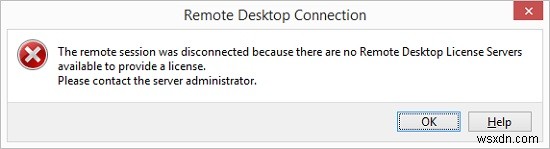
管理モード(mstsc /admin)でサーバーコンソールに接続します )。サーバーマネージャーを開き、RDS設定(リモートデスクトップサービス)に移動します ->導入の概要 ->タスク ->展開プロパティの編集 )。正しいリモートデスクトップライセンスサーバーとRDSCALタイプ(デバイスごとまたはユーザーごと)がRDSH構成で指定されていることを確認してください。

PowerShellを介してRDSライセンスサーバーの設定を確認することもできます:
Get-RDLicenseConfiguration

ご覧のとおり、LicenseServerは構成で指定されており、 PerUser ライセンスタイプが使用されます。
RDSHホストからRDSLicensingServerにアクセスするときに、次のポートがファイアウォールによってブロックされていないことを確認してください:TCP 135, UDP 137, UDP 138, TCP 139, TCP 445, TCP 49152–65535 (RPC range) 。 RDSライセンスサーバーが利用できない場合、ライセンス診断機能はエラーを表示します:
License server rdslic_hostname is not available. This could be caused by network connectivity problems, the Remote Desktop Licensing service is stopped on the license server, or RD Licensing isn't available.
120日間のRDS猶予期間をリセット(L $ RTMTIMEBOMB)
RDSホストのイベントビューアでイベントをよく見てください。おそらく次のようなエラーがあります:
EventID: 1128 Source: TerminalServices-RemoteConnectionManagerThe RD Licensing grace period has expired and the service has not registered with a license server with installed licenses. A RD Licensing server is required for continuous operation. A Remote Desktop Session Host server can operate without a license server for 120 days after initial start up.

RDライセンスダイアグノザーもエラーを表示する可能性があります:
The grace period for the Remote Desktop Session Host server has expired, but the RD Session Host server hasn't been configured with any license servers. Connections to the RD Session Host server will be denied unless a license server is configured for the RD Session Host server.
これは、RDSHサーバーの猶予期間が終了したことを意味し、猶予モードを延長するか、RDSライセンスサーバーでホストをアクティブ化する必要があります。
RDSの猶予期間により、WindowsServerでリモートデスクトップサービスを120日間無料で使用できます。ほとんどの場合、管理者としてRDSHにログインすると、エラーが発生しました:Licensing mode for the Remote Desktop Session Host is not configured. Remote Desktop Service will stop working in 86 days.
RDS猶予期間が終了するまでの日数は、昇格したコマンドプロンプトから確認できます:
wmic /namespace:\\root\CIMV2\TerminalServices PATH Win32_TerminalServiceSetting WHERE (__CLASS !="") CALL GetGracePeriodDays

DaysLeft = 0であることに注意してください 。これは、このRDSHホストで猶予期間が終了したことを意味します。
RDSで猶予期間を延長するには、サーバーのレジストリパラメータを削除する必要があります。これにより、猶予期間のライセンス期間が決まります。サーバーのRDS猶予期間を決定する日付は、reg_binaryレジストリパラメータ L $ RTMTIMEBOMに保存されます。 次のレジストリキーにあるB(かなり面白い名前–TIMEBOMB…。):
HKEY_LOCAL_MACHINE\SYSTEM\CurrentControlSet\Control\Terminal Server\RCM\GracePeriod
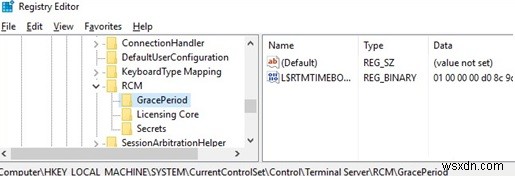
レジストリからL$RTMTIMEBOMBパラメータを削除する必要があります。ただし、管理者にはこれを行うための十分な権限がありません。
Unable to delete all specified values.

このレジストリパラメータを削除するには、親キーの権限を開き、アカウントにキー所有者の権限を付与する必要があります。次に、Administratorsグループのフルコントロール権限を設定します(プロセスの詳細については説明しません)。

次に、L$RTMTIMEBOMBパラメーターを右クリックして削除します。

RDSHサーバーを再起動し、RDPクライアントを使用してサーバーに接続します。リモートデスクトップライセンスマネージャーを使用して、RDSCALが正常に発行されていることを確認してください。

RDS CALが受信されない場合は、イベントビューアでイベントがあるかどうかを確認してください。
Event ID: 1130 Source: TerminalServices-RemoteConnectionManager The Remote Desktop Session Host server does not have a Remote Desktop license server specified. To specify a license server for the Remote Desktop Session Host server, use the Remote Desktop Session Host Configuration tool.

このPowerShellコマンドを使用して、RDSライセンスサーバーが設定されているかどうかを確認します。
$obj = gwmi -namespace "Root/CIMV2/TerminalServices" Win32_TerminalServiceSetting
$obj.GetSpecifiedLicenseServerList()
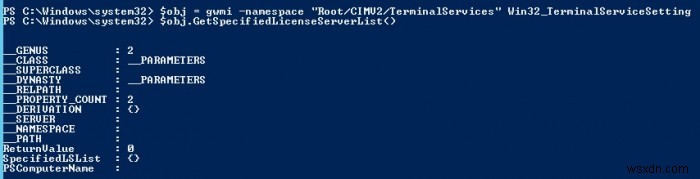
ご覧のとおり、RDSライセンスサーバーが設定されていません(SpecifiedLSListが空です)。次のコマンドを使用して、RDライセンスサーバーを強制的に設定します。
$obj = gwmi -namespace "Root/CIMV2/TerminalServices" Win32_TerminalServiceSetting
$obj.SetSpecifiedLicenseServerList("lon-rdslic.woshub.com")
- 指定されたリモートデスクトップライセンスサーバーを使用する
- リモートライセンスモードを設定します

これで、RDSホストはRDSライセンスサーバーからライセンスを取得して、RDPユーザーに発行できるようになります。
-
Windows 10 でリモート デスクトップ アクセスを設定する方法
物理的に別の場所にあるコンピュータにリモート アクセスすることは、今日では珍しいことではありません。この機能により、私たちの仕事はより簡単で生産的になり、多くの組織によって奨励されています.ただし、確立されたリモート アクセス接続が安全でセキュアであることを確認することが重要です。 Windows 10 でリモート デスクトップをセットアップするためのさまざまな手順を次に示します。 Windows 10 でリモート デスクトップ アクセスを設定する方法 リモート デスクトップ アクセス機能は、Microsoft によって Windows オペレーティング システムに組み込まれた組み込みユーテ
-
Windows でリモート デスクトップ セッションを記録する方法
リモート セッション アプリを使用すると、地球の反対側にある別の PC のリモート セッションを簡単に実行できます。しかし、それらのセッションを記録できますか?画面と音声を一緒に記録するのは簡単なことではありません。この偉業を達成するのに役立つアプリがいくつかあります。今日、そのようなアプリの 1 つである TweakShot Screen Recorder について説明しました。これは、画面に表示されているものの画像をキャプチャしてビデオを録画するのに役立ちます。これには、ウェビナー、オンライン ミーティング、ゲームのプレイ、ビデオのストリーミング、そして最も重要なリモート デスクトップ セ
